Page 1
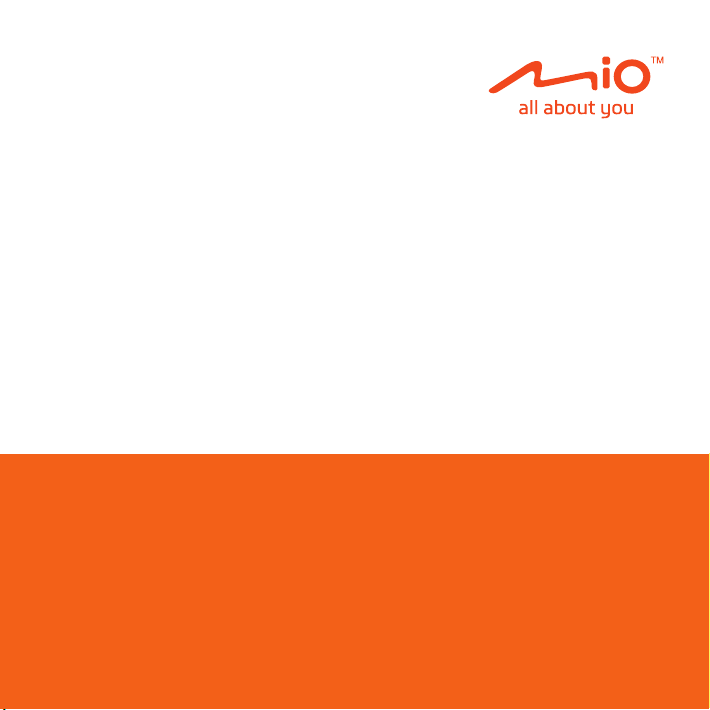
Uživatelská příručka
MiVue™ Řada C570
Page 2
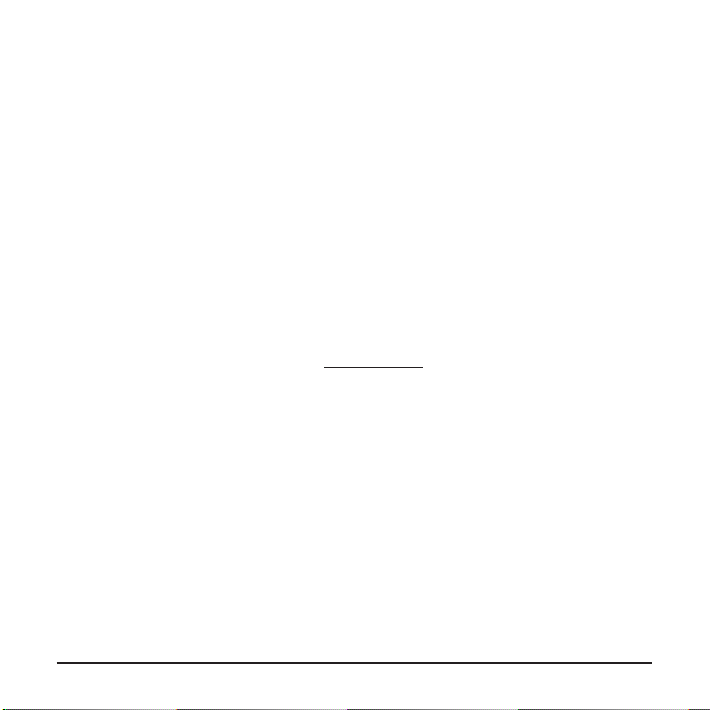
Revize: R00
(4/2019)
Právní omezení
Kopie obrazovek v této příručce se mohou lišit podle operačního systému a verze
softwaru. Doporučujeme stáhnout nejaktuálnější uživatelskou příručku k vašemu
produktu na webu společnosti Mio™ (www.mio.com).
Specikace a dokumenty podléhají změnám bez předchozího upozornění.
Společnost MiTAC nezaručuje, že je tento dokument bez chyb. Společnost MiTAC
nenese žádnou odpovědnost za škody vzniklé přímo nebo nepřímo z chyb,
nedostatků nebo nesrovnalostí mezi přístrojem a dokumenty.
Poznámky
Některé modely nejsou dostupné ve všech oblastech.
V závislosti na specickém zakoupeném modelu se nemusí barva a vzhled přístroje
a příslušenství přesně shodovat s obrázky v tomto dokumentu.
MiTAC Europe Ltd.
Spectrum House, Beehive Ring Road,
London Gatwick Airport, RH6 0LG,
UNITED KINGDOM
1
Page 3
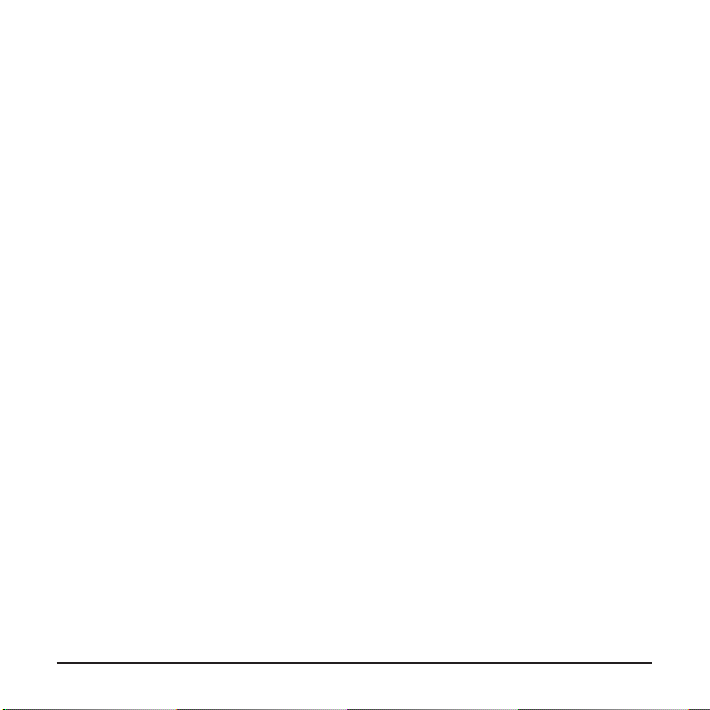
Obsah
Seznámení s rekordérem ..................................................................................... 4
Používání rekordéru ve vozidle ............................................................................ 5
Zásady a upozornění....................................................................................... 5
Zásady a upozornění....................................................................................... 6
Zadní kamera .................................................................................................. 7
Vložení paměťové karty ....................................................................................... 8
Formátování karty ........................................................................................... 9
ZAPNUTÍ rekordéru .............................................................................................. 9
Vypnutí autokamery ........................................................................................ 9
Ikony systému .................................................................................................... 10
Funkční tlačítka .................................................................................................. 10
Přepínání obrazovek ......................................................................................11
Nastavení datumu a času ....................................................................................11
Záznam v režimu jízdy ........................................................................................11
Průběžný záznam...........................................................................................11
Záznam události ............................................................................................ 12
Režim parkování ................................................................................................ 12
Režim fotoaparát ................................................................................................ 13
Režim přehrávání ............................................................................................... 14
Upozornění na dopravní kamery ........................................................................ 15
Přidání bezpečnostní kamery ........................................................................ 15
Aktualizování dat o dopravních kamerách .................................................... 16
2
Page 4
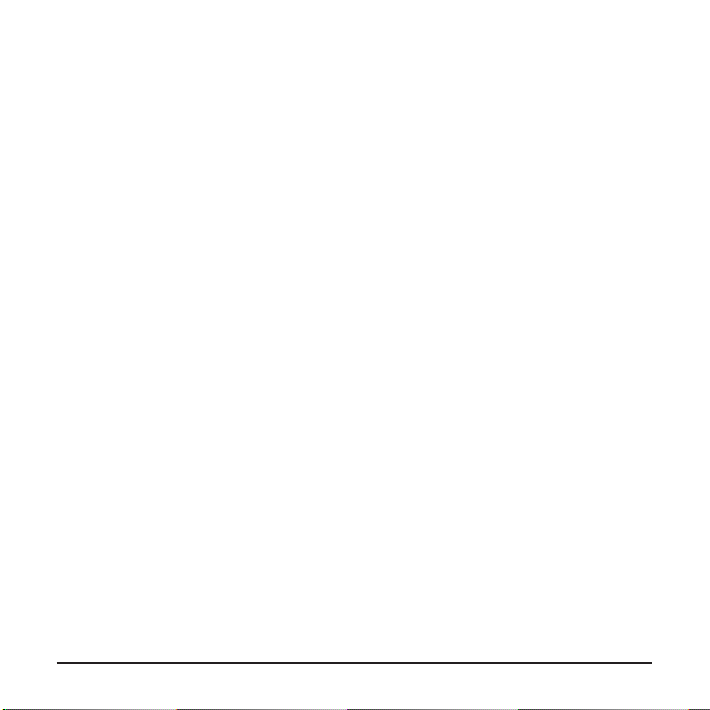
Systémová nastavení ......................................................................................... 16
Přehrání souboru........................................................................................... 16
Kamera .......................................................................................................... 16
Nahrávání zvuku ........................................................................................... 16
Rychl.radar .................................................................................................... 17
Režim parkování ........................................................................................... 17
Nahrávání videa ............................................................................................ 18
Systém .......................................................................................................... 18
Formát ........................................................................................................... 19
MiVue Manager .................................................................................................. 19
Instalace MiVue Manager .............................................................................. 19
Přehrávání záznamů ..................................................................................... 19
Další informace .................................................................................................. 22
Údržba přístroje ............................................................................................. 22
Bezpečnostní zásady .................................................................................... 23
O nabíjení ................................................................................................. 23
O nabíječce .............................................................................................. 23
Baterie ...................................................................................................... 23
O systému GPS............................................................................................. 24
Regulatorní informace (CE)........................................................................... 24
Prohlášení o shodě .................................................................................. 25
WEEE ............................................................................................................ 25
3
Page 5
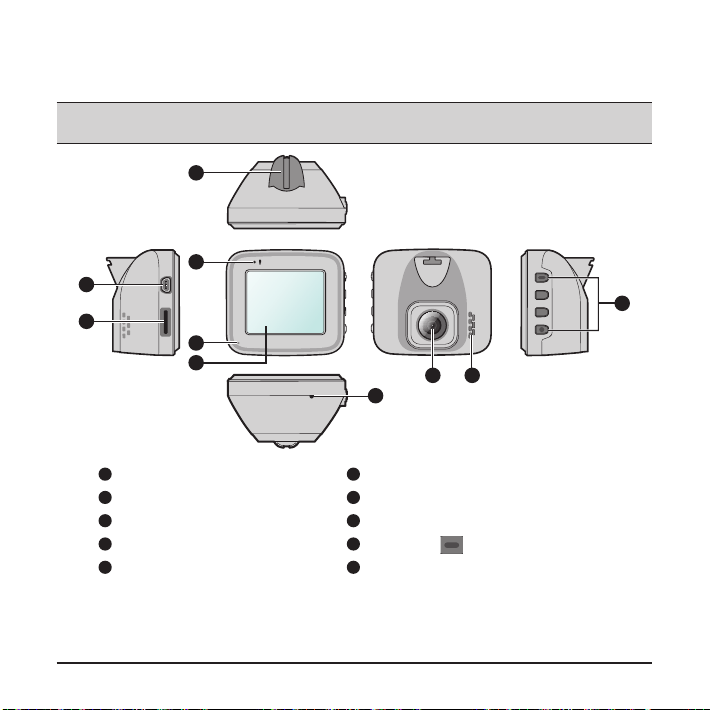
Seznámení s rekordérem
Poznámka: Kopie obrazovek a ostatní zobrazení v této příručce se mohou lišit od konkrétních
obrazovek a zobrazení vytvořených konkrétním výrobkem.
1
4
2
3
5
6
10
7
8
9
1
Zásuvka držáku přístroje
2
Konektor mini-USB
3
Otvor pro paměťovou kartu
4
Mikrofon
5
Indikátor systému
6
LCD displej
7
Objektiv kamery
8
Reproduktor
9
Vypínač ( ) / Tlačítka funkcí
10
Tlačítk o Vypnout
4
Page 6
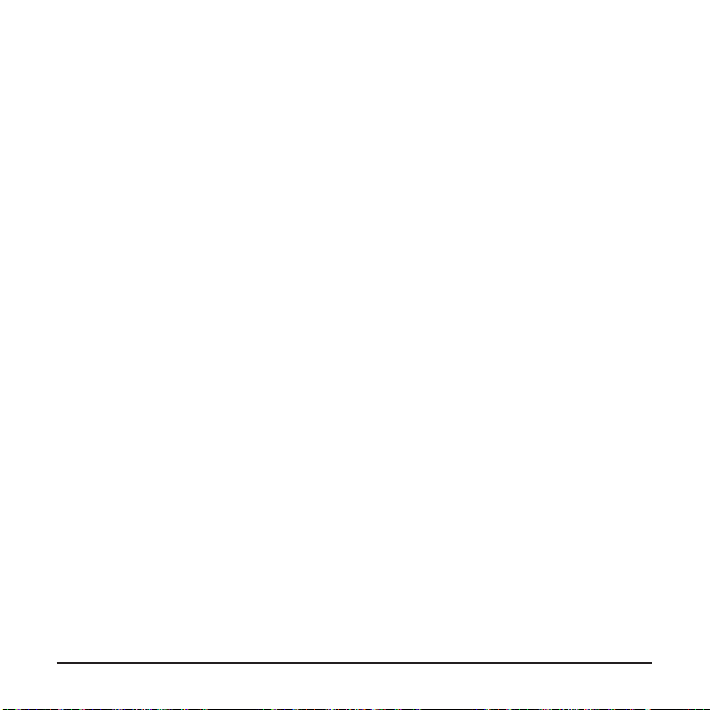
Používání rekordéru ve vozidle
Zásady a upozornění
l
Nepoužívejte přístroj při řízení. Používání tohoto přístroje nezbavuje řidiče plné
odpovědnosti za své jednání. Tato odpovědnost zahrnuje dodržování všech
dopravních pravidel a předpisů, aby se zabránilo nehodám, zranění nebo škodám
a majetku.
l
Při používání rekordéru v autě je nezbytný okenní držák. Rekordér umístěte na
vhodné místo tak, aby nebránil ve výhledu řidiče ani v aktivaci airbagů.
l
Objektiv kamery nesmí být ničím blokován a v blízkosti objektivu se nesmí
nacházet žádný reexní materiál. Uchovávejte objektiv čistý.
l
Pokud je čelní sklo automobilu zabarveno reexní vrstvou, může to omezovat
kvalitu záznamu.
l
Pro zajištění maximální kvality záznamu doporučujeme umístit rekordér v blízkosti
zpětného zrcátka.
l
Vyberte vhodné místo pro montáž přístroje ve vozidle. Zásadně neumísťujte
přístroj tak, aby blokoval zorné pole řidiče.
l
Pokud je čelní sklo zabarveno reexní vrstvou, může být atermické a omezovat
příjem signálu GPS. V takovém případě namontujte zařízení rekordér na místo s
„čistou plochou“ – obvykle přímo pod zpětné zrcátko.
Systém automaticky kalibruje G-senzor zařízení během spouštění. Aby bylo
zajištěno správné fungování G-senzoru, vždy zapněte zařízení AŽ PO jeho
řádném připojení ve vozidle.
5
Page 7
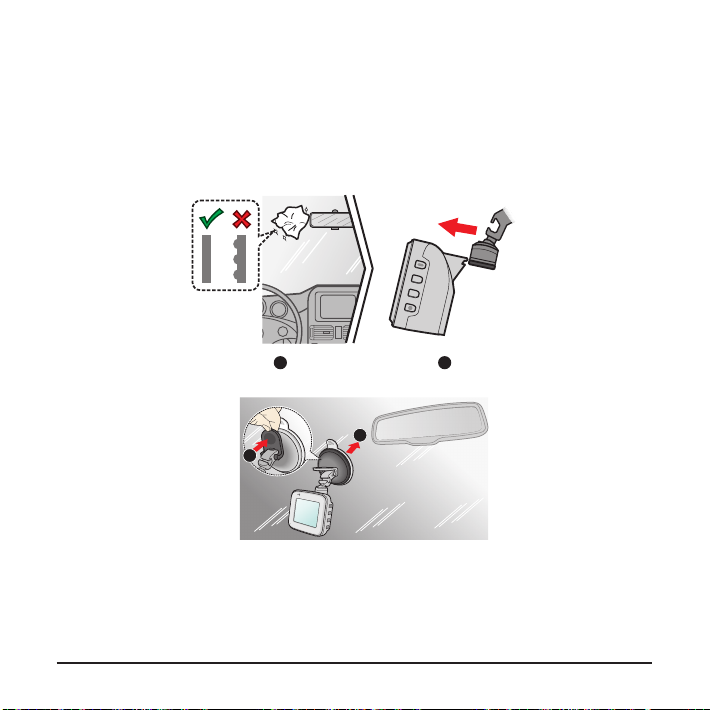
Zásady a upozornění
Zaparkujte vozidlo na rovném místě. Pro bezpečnou montáž rekordéru a zadní
kamery do vozidla postupujte dle pokynů.
1. Před připevněním držáku přístroje na čelní sklo doporučujeme čelní sklo očistit
lihem a zkontrolovat, zda plocha pro instalaci není znečištěna prachem, olejem
nebo mastnotou.
2. Přiložte držák na čelní sklo (1) a stisknutím páčky (2) zajistěte přísavku na
místě.
1
2
3. Nastavte úhel držáku tak, aby kamera směřovala souběžně se zemí a aby se
poměr země/obloha blížil 6/4.
6
Page 8
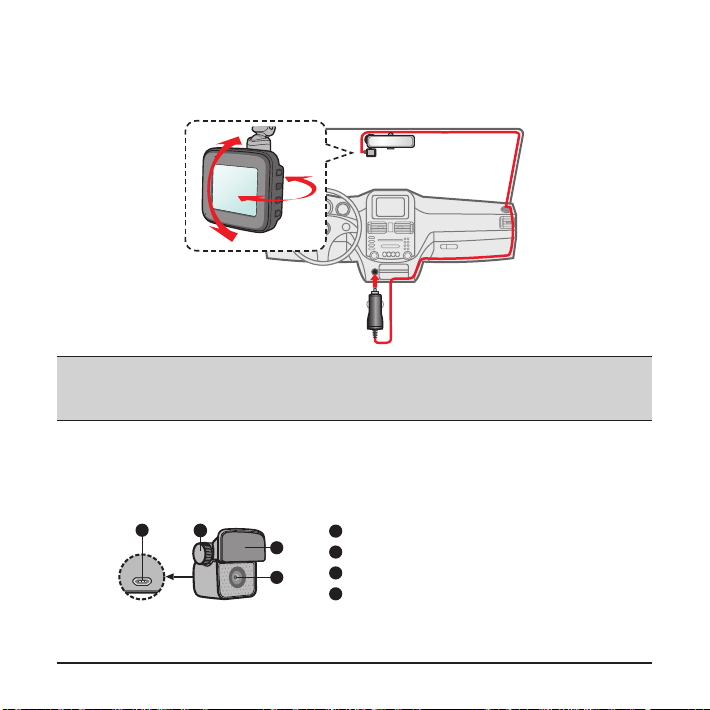
4. Veďte kabely stropem a předním sloupkem tak, aby nepřekážely při řízení.
Instalace kabelů nesmí kolidovat s airbagy vozidla ani jinými bezpečnostními
prvky.
Poznámka: Obrázky i instalaci slouží pouze jako reference. Umístění zařízení a kabelů se může lišit
v závislosti na modelu vozidla. Pokud dojde k problémům během instalace, kontaktujte zkušeného
technika (např. zaměstnance automobilového servisu).
Zadní kamera
V závislosti na vašem modelu může vaše zařízení podporovat zadní kameru (lze
dokoupit samostatně).
34
16
1
2
1
Montážní podložka
2
Objektiv kamery
3
Upevňovací šroub
4
Micro-USB konektor
7
Page 9

Podle obrázku připojte zadní kameru k autokameře.
Kabel Y
Zadní kamera kabel
Nabíječka do auta
Vložení paměťové karty
Poznámka:
l
Netlačte na střed paměťové karty.
l
Společnost MiTAC nezaručuje kompatibilitu zařízení s kartami MicroSD všech výrobců.
l
Před záznamem paměťovou kartu naformátujte, abyste zabránili nesprávnému fungování
způsobenému soubory, které nebyly vytvořeny tímto rekordérem.
l
Před vyjmutím paměťové karty doporučujeme zařízení vypnout.
Aby bylo možné spustit záznam, je nezbytné nejdříve vložit paměťovou kartu (není
součástí balení). Doporučujeme používat paměťovou kartu třídy 10 o kapacitě
alespoň 8 GB - 128 GB. Doporučujeme používat samostatné karty MicroSD pro
nahrávání a pro běžné uchovávání dat.
Uchopte kartu (MicroSD) za okraje a opatrně zasuňte do
štěrbiny podle obrázku.
Chcete-li kartu vyjmout, opatrným zatlačením na horní okraj
ji uvolněte a vysuňte z otvoru.
8
Page 10

Formátování karty
Je-li třeba naformátovat paměťovou kartu (budou vymazána veškerá data), stiskněte
> Formát.
ZAPNUTÍ rekordéru
Proveďte instalaci podle pokynů uvedených v části „Používání rekordéru ve vozidle“.
Po nastartování motoru vozidla se automaticky zapne rekordér. Během napájení
autokamery svítí indikátor systému zeleně.
Poznámka: Stisknutím a podržením vypínače po dobu 2 sekund ručně zapnete nebo vypnete
autokameru.
Vypnutí autokamery
Pokud rekordér přestane reagovat nebo je jinak „zablokovaný“ či nereaguje, je třeba
resetovat hardware. Chcete-li rekordér restartovat, stiskněte a podržte vypínač,
dokud se systém nevypne.
Pokud se systém nevypne poté, co jste stiskli tlačítko Zap./Vyp., můžete vypnutí
vynutit zasunutím úzkého hrotu (např. kancelářské sponky) do tlačítka Vypnout,
které se nachází v horní části zařízení.
9
Page 11

Ikony systému
Různé systémové ikony na titulním proužku v horní části obrazovky poskytují
informace o stavu vašeho zařízení. Zobrazené ikony závisí na modelu a stavu
zařízení.
1 2 453
1
Kontrolka Zaznamenávání
2
Displej Čas
3
Nahrávka se zvukem je deaktivovaná
4
Signál GPS
5
Vaše aktuální rychlost
Funkční tlačítka
Zařízení má čtyři funkční klávesy, pomocí kterých se ovládají odpovídající ikony,
zobrazené na obrazovce LCD. Funkce tohoto tlačítka se může na různých
obrazovkách lišit.
Otevře obrazovku Menu.
Přidá vlastní bezpečnostní (rychlostní) kameru.
Vytvoří záběr.
Stisknutím ručně zahájíte nouzové nahrávání.
Obrazovka záznamu
Funguje jako tlačítko ZPĚT.
Funguje jako tlačítko ENTER.
Přechází na předchozí možnost.
Přechází na další možnost.
Obrazovka Menu
10
Page 12

Přepínání obrazovek
Po připojení zadní kamery a zahájení nahrávání se na displeji zobrazí ikona .
Přední a zadní kameru můžete přepínat stisknutím .
Nastavení datumu a času
Aby byl zajištěn správný datum a čas záznamu, před zahájením záznamu
zkontrolujte nastavení datumu a času.
1. Stisknutím tlačítka přejděte do nabídky nastavení.
2. Vyberte možnost Systém > Datum / Čas.
3. Použijte jeden z následujících postupů:
l
Vyberte možnost Použít čas GPS a potom vyberte časové pásmo v místě, ve
kterém se nacházíte. Systém nastaví datum a čas podle umístění GPS.
l
Vyberte možnost Ručně a systém zobrazí obrazovku pro nastavení data a
času. Pomocí tlačítek / upravte hodnotu ve vybraném poli; stiskněte
tlačítko a krok zopakujte, dokud nebudou změněna všechna pole. Po
dokončení stiskněte tlačítko .
Záznam v režimu jízdy
Průběžný záznam
Ve výchozím nastavení je po zapnutí rekordéru ihned zahájen záznam. Když
probíhá záznam nabíjení, indikátor systému bliká střídavě zeleně a oranžově.
Probíhající průběžné nahrávání lze ručně zastavit stisknutím tlačítka . Stisknutím
tlačítka návratu na obrazovku nahrávání začne systém automaticky průběžně
nahrávat.
11
Page 13

Záznam může být rozdělen do několika videoklipů; mezi videoklipy nebude záznam
zastaven. Když se vaše paměťová karta zaplní průběžnými záznamy, začne
automaticky nahrávat přes nejstarší existující soubory v této kategorii.
Souvislé záznamy pro přehrávání lze najít v kategorii „Normální“.
Záznam události
Dojde-li k události, například k náhlému poškození, jízdě vysokou rychlostí, přetočení
nebo nárazu při nehodě, ve výchozím nastavení vydá G senzor* rekordéru pokyn ke
spuštění záznamu „při Nehodě“ (záznam události).
Poznámka: Úroveň citlivosti senzoru G můžete změnit klepnutím na > Nahrávání videa >
Citlivost G-senzoru.
Záznam události uloží délku trvání od několika sekund před událostí do několika
sekund po události. Když se vaše paměťová karta zaplní záznamy událostí, začne
automaticky nahrávat přes nejstarší existující soubory v této kategorii.
Chcete-li ručně spustit záznam události, když probíhá souvislý záznam, stiskněte
tlačítko Událost ( ).
Záznamy událostí pro přehrávání lze najít v kategorii „Událost“.
Režim parkování
Tento rekordér podporuje funkci parkovacího záznamu. Aby se video nahrávalo v
režimu Parkování, musíte použít dodatečný zdroj napájení, například nepřerušitelný
napájecí kabel Mio, který se prodává samostatně. Další informace o používání
napájecího kabelu Mio najdete v dokumentaci, se kterou byl dodán.
Režim Parkování je ve výchozím nastavení deaktivován. Před aktivací funkce
Parkování ověřte velikost paměti přístroje. Přejděte na > Systém > Velikost
paměti a nastavte správné místo uložení nahrávek parkování. Změnou velikosti
paměti bude vymazána paměťová karta, takže nejdříve uložte veškerá videa nebo
fotograe do počítače.
12
Page 14

Tuto funkci je třeba aktivovat pomocí nabídky > Režim parkování > Detekce >
Zapnuto. (Na displeji se zobrazí ikona .) Pokud je povolena detekce v režimu
parkování, systém vstoupí do systému parkováním, pokud vůz asi na 5 minut
zastaví.
V režimu parkování lze záznamy parkování aktivovat pouze v případě detekce
pohybů nebo vibrací.
Záznam parkování uloží délku trvání od několika sekund před
událostí do několika sekund po události. Když se vaše paměťová karta zaplní záznamy
parkování, začne automaticky nahrávat přes nejstarší existující soubory v této kategorii.
Poznámka:
l
Stisknutím můžete ručně vstoupit do režimu Parkování, když probíhá souvislý záznam.
l
Záznam v režimu parkování je spuštěn senzorem G a detekcí pohybu zařízení. Konguraci můžete
změnit výběrem > Režim parkování > Detekce pohybu a Citlivost G-senzoru.
l
Zadní kamera (volitelná) nepodporuje detekci pohybu.
Chcete-li ukončit režim Parkování a obnovit průběžné nahrávání, stiskněte tlačítko
. Pokud byly v režimu Parkování detekovány a nahrány pohyby, budete po
zastavení režimu Parkování vyzváni, abyste si přehráli videa.
Soubory s parkovací záznamy pro přehrání najdete v kategorii „Parkování“.
Režim fotoaparát
Tento rekordér umožňuje pořizovat fotograe.
l
Pokud probíhá nahrávání, stisknutím tlačítka pořídíte fotograi. (Tato funkce
není k dispozici je-li připojena zadní kamera.)
l
Stiskněte > Kamera > .
Fotograe pro prohlížení najdete v kategorii „Foto“.
13
Page 15

Režim přehrávání
Pokyny pro výběr videa nebo fotograe pro přehrání:
1. Stiskněte > Přehrání souboru.
2. Vyberte požadovaný typ.
3. Pomocí tlačítek / vyberte požadovaný soubor v seznamu a poté spusťte
přehrávání stisknutím tlačítka .
4. Během přehrávání můžete provést některou z následujících akcí:
l
Stisknutím tlačítka přejdete zpět na seznam.
l
Stisknutím tlačítek
Stiskněte a zobrazí se vám vyskakovací menu, z kterého si můžete vybrat:
l
Přehrát: Obnoví přehrávání.
l
Přehrát zad video: Ikona „D“ se zobrazí jako ikona v seznamu přehrávání,
což znamená, že video se spustí s odpovídajícím záznamem zadní kamery.
Během přehrávání videa můžete použít tuto volbu pro přepínání mezi předním
a zadním videem.
Poznámka: Video soubory nahrané přední a zadní kamerou se uloží do odpovídajících
složek na paměťové kartě. Když přesunete nebo smažete přední video, odpovídající zadní
video se zpracuje synchronně.
l
Přejít k události: Přesunutí souboru do kategorie „Událost“.
l
Smazat: Smazání souboru.
l
Stisknutím tlačítek / při prohlížení fotograí zobrazíte předchozí/další
fotograi. Stisknutím tlačítka smazání souboru.
/
při přehrávání videí přehrajete předchozí/další video.
14
Page 16

Upozornění na dopravní kamery
Poznámka: Ze právních důvodů není funkce detekce radarových systémů v některých zemích
k dispozici.
Je možné přijímat upozornění na umístění
dopravních kamer, aby bylo možné přizpůsobit
rychlost v těchto oblastech.
Pokud se objeví radarový systém, který je umístěn
v rozpoznatelné poloze, budou vám odeslána
upozornění. Na obrazovce se zobrazí vizuální
upozornění a rovněž se zazní zvukové upozorněn.
Když je zvukové upozornění nastaveno na Zvuk ozn:
l
Když se vozidlo blíží k radarovému systému, přístroj upozorní normální pípnutím.
l
Když se vozidlo blíží k radarovému systému nadměrnou rychlostí, bude přístroj
vydávat souvislé pípání, dokud vozidlo nezpomalí na přiměřenou rychlost.
l
Když vozidlo projede okolo radarového systému, budete upozorněni odlišným
pípnutím.
Nastavení způsobu přijímání upozornění na dopravní kamery lze změnit. (Další
informace viz část „Nastavení systému“.)
Přidání bezpečnostní kamery
Poznámka: Vlastní bezpečnostní kameru lze přidat pouze po zaměření polohy systémem GPS.
Tento rekordér umožňuje přizpůsobovat databázi bezpečnostních kamer. Do
rekordéru lze přidat až 100 vlastních bezpečnostních kamer.
Při kongurování nastavení vlastní bezpečnostní kamery postupujte podle
následujících kroků:
1. Chcete-li přidat vlastní bezpečnostní kameru do aktuálního umístění, na
km/h
110
108
500m
15
Page 17

obrazovce nahrávání klepněte na .
2. Při příštím průjezdu umístěním budete upozorněni rekordérem.
3. Chcete-li zobrazit údaje o bezpečnostní kameře, kterou přidal uživatel, klepněte
na > Rychl.radar > Vlastní rychl.radar a potom klepněte na bezpečnostní
kameru, kterou chcete zjistit.
4. Chcete-li odstranit vlastní bezpečnostní kameru, klepněte na .
Aktualizování dat o dopravních kamerách
Společnost MiTAC nezaručuje dostupnost údajů o všech typech a umístění
dopravních kamer, které mohou být odstraněny, přemístěny nebo mohou být
nainstalovány nové.
Společnost MiTAC může čas od času poskytovat aktualizaci dat o dopravních
kamerách. Dostupné aktualizace jsou k dispozici ke stažení na webu společnosti
Mio. Aktualizaci proveďte podle pokynů.
Systémová nastavení
Chcete-li přizpůsobit nastavení systému, stiskněte tlačítko .
Poznámka: V závislosti na vašem modelu MiVue nemusí být některé možnosti nastavení k dispozici.
Přehrání souboru
Slouží k přehrávání videí a fotograí.
Kamera
Klepnutím spusťte režim Kamera.
Nahrávání zvuku
Umožňuje nastavit, zda mají záznamy obsahovat zvuk.
16
Page 18

Rychl.radar
l
Zvuk varování: Slouží k zapnutí (Zvuk ozn nebo Hlas) nebo vypnutí (Ztlumit)
zvuku varování.
l
Vzdálenost varování: Systém vás upozorní na přednastavené vzdálenosti
(Krátká, Střední a Dlouhá), když je detekován radar.
l
Způsob varování
l
Chytré upozornění: Slouží k nastavení funkce vzdálenosti varování podle
aktuální GPS rychlosti vozu.
l
Standard upozor: Slouží k nastavení funkce vzdálenosti varování podle
maximální povolené rychlosti.
l
Práh: Nastaví hodnotu rychlosti rekordéru pro spuštění alarmů nabídek.
l
Varování cest. rychl.: Tato volba umožňuje nastavit omezení cestovní rychlosti.
Když pojedete rychlostí nad stanovenou hodnotu, rekordér vás bude upozorňovat.
l
Vlastní rychl.radar: Tato volba zobrazí všechny bezpečnostní kamery přidané
uživatelem uspořádané podle času vytvoření.
Režim parkování
l
Detekce: Je-li možnost povolena, autokamera automaticky vstoupí do režimu
parkování, pokud se vůz přestane asi na 5 minut pohybovat.
l
Způsob detekce: Slouží k nastavení metody detekce parkování na Pouze
G-snímač, Pouze pohyb nebo Pohyb těla+G-sním.
l
Auto zadání: Nastaví režim pro systém a spustí režim Parkování.
l
Detekce pohybu: Slouží k nastavení úrovně citlivosti detekce pohybu, která
spouští systém pro uložení záznamu parkování.
l
Citlivost G-senzoru: Nastaví úroveň citlivosti senzoru G, což umožní
automatické spouštění záznamu parkování, pokud je autokamera v režimu
parkování.
17
Page 19

Nahrávání videa
l
Délka video klipu: Slouží k nastavení délky průběžného záznamu videoklipu.
l
WDR: Aktivuje funkci WDR (Wide Dynamic Range) pro vylepšení kvality obrazu
autokamery při světelných podmínkách s vysokým kontrastem.
l
EV: Slouží k nastavení odpovídající úrovně expozice pro úpravu jasu obrazu.
l
Frekvence: Nastaví frekvenci kamery pro zamezení problémů způsobených
umělým osvětlením, které nemá trvalý charakter.
l
Citlivost G-senzoru: Změňte úroveň citlivosti G senzoru, který umožňuje
automaticky spustit nouzový záznam během průběžného nahrávání.
l
Razítka: Nastaví informace (Souřadnice nebo G-snímač), který se zobrazí na
nahraném videu.
l
Rychlostní razítko: Zobrazuje rychlost jízdy na záznamu videa.
l
Textové razítko: Zobrazuje vlastní informace na záznamu videa.
Systém
l
Satelity: Zobrazuje stav příjmu signálu GPS/GLONASS. Podle potřeby můžete
stisknout a potom vybrat možnost GPS nebo GLONASS pro lepší příjem
signálu.
l
Datum / Čas: Slouží k nastavení systémového datumu a času.
l
Systémový zvuk: Aktivuje nebo deaktivuje zvuky upozornění systému.
l
Uvítací zvuk: Aktivuje nebo deaktivuje zvuky oznámení během spuštění.
l
Hlasitost: Slouží k nastavení hlasitosti.
l
Pohot. režim LCD:
l
Vybere Vždy zapnuto pro ponechání LCD zap.
l
Nastaví časovač pro automatické vypnutí LCD (10 s, 1 min. nebo 3 min.) po
spuštění nahrávání.
18
Page 20

l
Výběr Pohotovost vypne LCD (ve specikovaný čas), ale stále zobrazí
informace o čase.
l
Jazyk: Slouží k nastavení jazyka.
l
Jednotky vzdálenosti: Slouží k nastavení upřednostňovaných jednotek
vzdálenosti.
l
Velikost paměti: Systém nabízí tři výchozí kongurace paměti pro uchovávání
videí a fotograí. Vyberte vhodnou konguraci podle vašeho způsobu používání.
l
Vrátit k továr. nast.: Slouží k obnovení továrních výchozích nastavení systému.
l
Verze: Zobrazí informace o softwaru.
Formát
Slouží ke zformátování paměťové karty. (Budou odstraněna veškerá data.)
MiVue Manager
MiVue Manager™ je nástroj k přehrávání videí nahraných pomocí rekordéru MiVue.
Poznámka: Ne všechny modely nabízejí všechny funkce.
Instalace MiVue Manager
Stáhněte si aplikaci MiVue Manager ze stránky Podpora na našem webu (www.mio.
com/support) a nainstalujte ji podle zobrazených pokynů. Ujistěte se, že stahujete
správnou verzi softwaru (Windows nebo Mac) podle operačního systému vašeho
počítače.
Přehrávání záznamů
1. Vyjměte paměťovou kartu z rekordéru a vložte ji do čtečky karet v počítači.
Doporučujeme nahrávky kopírovat na počítač za účelem zálohování a přehrávání.
2. Spusťte na počítači program MiVue Manager.
19
Page 21

l
Program MiVue Manager ve výchozím nastavení zobrazuje napravo kalendář
a seznam souborů.
l
Pokud existuje soubor, zobrazí se u data symbol “ .” Klepnutím zobrazíte
záznamy z příslušného dne.
l
Lze vybrat typ souborů, které se mají zobrazit: Událost / Normální /
Parkování.
l
Všechny soubory v aktuální složce zobrazíte klepnutím na Vše. Zpět na
kalendář přepnete klepnutím na Kalendář.
3. Poklepáním na soubor v seznamu spustíte přehrávání.
4. Ovládací prvky přehrávání:
1 2 3 4 5 6 7
1
Skok na předchozí/následující položku seznamu.
2
Spustí nebo pozastaví přehrávání.
3
Přepnutí rychlosti přehrávání 1/4x, 1/2x, 1x (výchozí), 1,5x nebo 2x.
4
Vypnutí a zapnutí zvuku.
5
Nastavení hlasitosti.
6
Přehrávání videa na celé obrazovce.
7
Zobrazení průběhu přehrávání. Klepnutím na tečku v pruhu průběhu lze
přejít na jiné místo záznamu.
5. Během přehrávání můžete na panelu a tabulce senzoru G kontrolovat další
informace, které se zobrazí pod obrazovkou s přehrávaným videem.
l
Na panelu klikněte na a zobrazte mapu.
l
Graf snímače G zobrazuje průběh zrychlení auta ve 3 osách: vpřed/vzad (X),
vpravo/vlevo (Y) a nahoru/dolů (Z).
20
Page 22

Poznámka: Zobrazení mapy se nemusí objevit, pokud počítač není připojen k internetu nebo
pokud váš model Mivue nepodporuje funkci GPS.
6. Pruh nástrojů nabízí následující možnosti:
1 2 3 4 5 6 87
1
Vybere složku, do které se uloží soubory se záznamy.
2
Náhledy a tisk aktuálního video snímku.
3
Uloží vybrané soubory na specikované místo ve vašem počítači.
4
Na specikované místo ve vašem počítači zaznamená a uloží aktuální video
obraz.
5
Otevře menu Nastavení. Popis položek nabídky Nastavení:
l
Změnit jazyk: Nastavení, v jakém jazyce bude MiVue Manager
zobrazován.
l
Změnit skin: Nastavení barevného schématu MiVue Manager.
l
Zkontrolovat aktualizace: Zjištění, zda je dostupná nova verze MiVue
Manager. Vyžaduje připojení k internetu.
l
Info: Zobrazení informací o verzi MiVue Manager a autorských právech.
6
Exportuje informace GPS z vybraného souboru ve formátu KML na
specikované místo ve vašem počítači.
7
Nahraje vybraný soubor na Facebook / YouTube™.
8
V seznamu stop označují písmena F a R uvedená v názvu souboru, zda je
video příslušný přední záznam (F) nebo zadní záznam (R). Při přehrávání
videa zobrazí obrazovka režim PIP (obraz v obraze). Mezi předními a
zadními záznamy můžete přepínat kliknutím .
Poznámka: Tato funkce je pouze pro vybrané modely.
21
Page 23

Další informace
Údržba přístroje
Dobrá údržba tohoto přístroje zajistí bezproblémový provoz a omezí nebezpečí
poškození.
l
Uchovávejte přístroj mimo extrémní vlhkost a teploty.
l
Nevystavujte přístroj dlouhodobě přímému slunečnímu nebo ultraalovému
záření.
l
Na přístroj nic neumísťujte ani neházejte.
l
Zabraňte pádu přístroje ani jej nevystavujte silným nárazům.
l
Nevystavujte přístroj náhlým a prudkým změnám teplot. Mohlo by to způsobit
kondenzování vlhkosti uvnitř zařízení, což by mohlo přístroj poškodit. V případě,
kdy dojde ke kondenzaci vlhkosti, před dalším používáním nechte přístroj
dokonale vyschnout.
l
Povrch displeje se může snadno poškrábat. Nedotýkejte se jej ostrými předměty.
Na ochranu displeje před menšími škrábanci lze použít běžné nelepivé ochranné
štíty určené specicky pro použití na mobilních zařízeních s panely LCD.
l
Zásadně nečistěte přístroj, když je zapnutý. K čistění displeje a vnějšího povrchu
přístroje používejte měkký netřepivý hadřík.
l
Nečistěte displej papírovými utěrkami.
l
Zásadně se nepokoušejte přístroj rozebírat, opravovat nebo jakkoli upravovat. V
případě demontáže, úprav nebo jakéhokoli pokusu o opravu dochází k propadnutí
záruky a může dojít k poškození přístroje či dokonce ke zranění nebo škodám na
majetku.
l
Neskladujte ani nepřevážejte hořlavé kapaliny, plyny nebo výbušné materiály
pohromadě s přístrojem, jeho částmi nebo doplňky.
22
Page 24

l
Aby se zabránilo krádeži, nenechávejte přístroj a příslušenství na viditelném
místě ve vozidle bez dozoru.
l
Přehřátí může přístroj poškodit.
Bezpečnostní zásady
O nabíjení
l
Používejte pouze nabíječku dodávanou s přístrojem. Při použití jiného typu
nabíječky může dojít k poruše přístroje anebo může vzniknout jiné nebezpečí.
l
K napájení tohoto přístroje jsou určeny pouze VÝROBCEM UVEDENÉ zdroje,
označené „LPS”, „Limited Power Source“, se stejnosměrným výstupem + 5 V / 2,0 A.
O nabíječce
l
Nepoužívejte nabíječku ve vysoce vlhkém prostředí. Nikdy se nabíječky
nedotýkejte mokrýma rukama nebo stojíte-li ve vodě.
l
Při napájení přístroje nebo nabíjení baterie ponechte kolem nabíječky dostatečný
prostor pro cirkulaci vzduchu. Nepřikrývejte nabíječku papíry ani jinými předměty,
které by mohly zhoršit její chlazení. Nepoužívejte nabíječku uloženou v
transportním obalu.
l
Nabíječku připojujte ke správnému zdroji napětí. Údaje o napětí jsou uvedeny na
plášti výrobku anebo na jeho obalu.
l
Nepoužívejte nabíječku, má-li poškozenou přívodní šňůru.
l
Nepokoušejte se tento přístroj opravovat. Neobsahuje žádné opravitelné díly.
Jestliže je nabíječka poškozena nebo byla v příliš vlhkém prostředí, vyměňte ji.
Baterie
POZOR: Tento přístroj obsahuje nevyměnitelnou vnitřní lithium-ionovou baterii.
Baterie může prasknout nebo vybuchnout, přičemž se mohou uvolnit nebezpečné
chemické látky. Aby se omezilo nebezpečí požáru nebo popálenin, nerozebírejte,
nedrťte, nepropichujte ani nevhazujte do ohně nebo do vody.
l
Používejte pouze předepsanou baterii.
23
Page 25

l
Důležité pokyny (pouze pro servisní pracovníky)
l
Upozornění: Pokud baterii vyměníte za nesprávný typ, hrozí nebezpečí
výbuchu. Staré baterie zlikvidujte dle příslušných pokynů.
l
Baterii vyměňujte pouze za stejný typ nebo za ekvivalent doporučený
výrobcem.
l
Starou baterii je nutno recyklovat nebo se jí zbavit předepsaným způsobem.
l
Baterii používejte pouze v zařízení, pro které je určena.
O systému GPS
l
Systém GPS provozuje vláda Spojených států, která je jediná zodpovědná za
funkci systému GPS. Jakékoliv změny v systému GPS mohou ovlivnit přesnost
veškerých zařízení GPS.
l
Satelitní signály GPS nemohou procházet pevnými materiály (kromě skla). Pokud
jste uvnitř tunelů nebo budov, určování polohy pomocí GPS nebude k dispozici.
Příjmem signálu může být ovlivněn podmínkami jako nepříznivé počasí nebo
husté překážky nad vámi (například stromy nebo vysoké budovy).
l
Data zaměření polohy GPS jsou pouze orientační.
Regulatorní informace (CE)
Pro účely regulatorní identikace bylo výrobku, MiVue Řada C570 přiřazeno číslo
modelu N609.
Produkty s označením CE splňují směrnici pro rádiová zařízení (RED)
(2014/53/EU) - vydanou Komisí Evropského společenství.
Soulad s těmito nařízeními znamená, že zařízení vyhovuje následujícím evropským
normám:
IEC 60950-1:2005
IEC 60950-1:2005/AMD1:2009
IEC 60950-1:2005/AMD2:2013
24
Page 26

(EN 60950-1:2006 +A11:2009 + A1:2010 + A12:2011 + A2:2013)
EN 50498: 2010
EN 55032: 2015+AC: 2016, Class B
EN 55024: 2010
EN 61000-4-2: 2009 / IEC 61000-4-2: 2008 ED. 2.0
EN 61000-4-3: 2006 +A1: 2008+A2: 2010 / IEC 61000-4-3: 2010 ED. 3.2
EN 61000-4-4: 2012 / IEC 61000-4-4: 2012 ED. 3.0
EN 61000-4-6: 2014 / IEC 61000-4-6: 2013 ED. 4.0
EN 61000-4-8: 2010 / IEC 61000-4-8: 2009 ED. 2.0
EN 301 489-1 V2.1.1(2017-02)
Draft EN 301 489-19 V2.1.0(2017-03)
ISO 7637-2: 2011
EN 303 413 V1.1.1(2017-06)
Výrobce nenese odpovědnost za úpravy zařízení učiněné uživatelem, díky nimž
může zařízení přestat splňovat podmínky pro označení CE.
Prohlášení o shodě
Společnost MiTAC tímto prohlašuje, že tento přístroj N609 splňuje základní
požadavky a další příslušná ustanovení směrnice 2014/53/EU.
WEEE
Tento produkt nesmí být likvidován jako běžný domácí odpad v souladu
se směrnicí EU o likvidaci elektrických a elektronických zařízení (WEEE
– 2012/19/EU). Místo toho musí být vrácen v místě zakoupení nebo
odevzdán ve veřejné sběrně recyklovatelného odpadu.
25
